Sticky Notes ist eine in Windows 10/11 integrierte App, die es Benutzern ermöglicht, Notizen schnell und bequem mit Anwendungen zu erfassen, die Sticky Notes für Mac ähneln. Benutzer können auch Erinnerungen und Notizen erstellen, die mit Sticky Note an ihren Desktop angeheftet werden können. Sticky Note ist in Windows 10/11 enthalten.
Das Sticky Notes-Programm unter Windows 10 hat von Microsoft erhebliche Verbesserungen erhalten, darunter das Hinzufügung von Funktionen wie Textformatierung, farbige Notizen, die Möglichkeit, Fotos hinzuzufügen und vieles mehr mehr.
Andererseits besteht, wie bei jedem anderen Material auch, immer die Möglichkeit, dass Sie wichtige Notizen verlieren. Im Folgenden sind einige der wahrscheinlichen Gründe aufgeführt:
- Es kam zu einer bedauerlichen Löschung der Notizen.
- Gelöschte Notizen aufgrund von Viren oder anderer Schadsoftware.
- Verlust von Notizen durch Stromausfall oder Systemausfall.
- Ein kürzliches Upgrade auf Windows führte zum Verschwinden von Notizen.
In einem solchen Szenario benötigen Sie eine vertrauenswürdige Methode, um Haftnotizen auf Ihrem PC abzurufen. In diesem Artikel finden Sie fünf Komplettlösungen zur Wiederherstellung Ihrer verlorenen Haftnotizen unter Windows 10/11. Lesen Sie weiter für weitere Informationen!
Methoden zum Wiederherstellen gelöschter Haftnotizen auf einem Windows 10- und 11-PC
Da Haftnotizen nicht über eine Archivierungsfunktion verfügen, wird die Notiz durch Klicken auf die Schaltfläche „Löschen“ sofort von Ihrem Gerät entfernt. Wie genau kann man gelöschte Haftnotizen in Windows 10 wiederherstellen? Es gibt verschiedene Möglichkeiten, mit denen Sie verlorene Haftnotizen wiederherstellen können, und es gibt auch eine Reihe von Techniken, um sicherzustellen, dass Sie nie wieder in dasselbe Szenario geraten. Fangen wir ohne weitere Umschweife an!
Methode 1: Überprüfen Sie Ihre Haftnotizenliste
Wie bereits erwähnt, gibt es Situationen, in denen Ihre Haftnotizen nicht von Ihrem Computer entfernt wurden. Vielmehr wurden diese Haftnotizen getarnt und Sie können jetzt nicht mehr über Ihr Gerät darauf zugreifen. Sie können es noch einmal demonstrieren, indem Sie die unten aufgeführten Aktionen wiederholen.
Schritt 1: Starten Sie die Sticky Notes-Anwendung auf Ihrem eigenen Computer.
Schritt 2: Haftnotizen sind ein Symbol in der Windows-Taskleiste. Um auf die Notizenliste zuzugreifen, klicken Sie mit der rechten Maustaste auf das Symbol „Haftnotizen“. Wählen Sie dann die Option „Notizenliste“.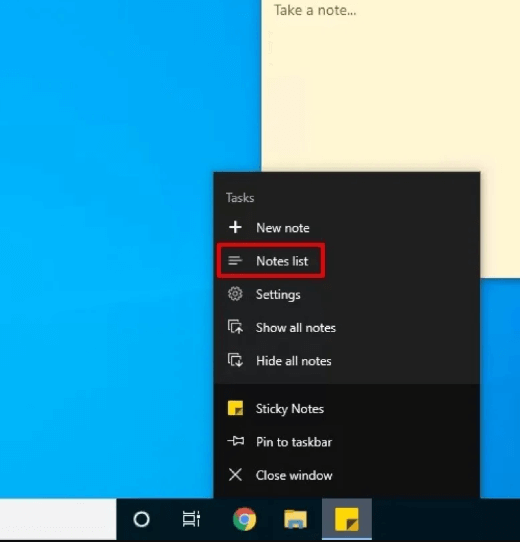
Schritt 3: Überprüfen Sie die Liste auf Ihren Post-It-Notizen.
Anschließend erscheint eine umfassende Liste aller Ihrer Haftnotizen auf dem Bildschirm. Um auf Ihre Notiz zuzugreifen, klicken Sie entweder mit der rechten Maustaste und wählen Sie im Kontextmenü „Notiz öffnen“ oder doppelklicken Sie einfach auf das Element.
Falls Sie Ihre Haftnotizen immer noch nicht sehen können, können Sie sie mit einer der folgenden Methoden abrufen.
Lesen Sie auch: Beste kostenlose Fotowiederherstellungssoftware zum Wiederherstellen gelöschter Bilder
Methode 2: Nutzen Sie eine Datenwiederherstellungssoftware, um gelöschte Haftnotizen wiederherzustellen
Dies ist der einfachste Ansatz zum Wiederherstellen verlorener Haftnotizen unter Windows 11, 10. Das Beste nutzen Datenwiederherstellungssoftware gehört zu den einfachsten und zweckmäßigsten Methoden, um wieder Zugriff auf gelöschte Informationen, einschließlich Haftnotizen, zu erhalten. Es gibt zahlreiche Datenwiederherstellungssoftware auf dem Markt. Sie können diejenige herunterladen und installieren, die Ihren Anforderungen entspricht. Fahren Sie mit den anderen Ansätzen fort, wenn Sie keine Wiederherstellungssoftware von Drittanbietern verwenden möchten.
Methode 3: Haftnotizen mithilfe der Datei StickyNotes.snt wiederherstellen
Die von Sticky Notes generierte Datei StickyNotes.snt bewahrt mehr als eine Haftnotiz auf dem Desktop auf. Die Datei behält außerdem den Text, die Schriftart, die Farbe und die Position jeder Notiz auf dem Desktop bei. Darüber hinaus ermöglicht die Datei, bereits aufgerufene Haftnotizen auch dann beizubehalten, wenn sich eine Person von einem Windows-PC abmeldet und erneut anmeldet.
Daher ist die Verwendung der Datei StickyNotes.snt eine sinnvolle Option, die Sie in Betracht ziehen sollten, wenn Sie nicht das Tool eines Drittanbieters verwenden möchten, um Ihre Haftnotizen wiederherzustellen. Auch wenn es sich um einen sehr zeitaufwändigen Vorgang handelt, kann es für Sie einfacher sein, die benötigten Notizen zu erhalten. Sehen Sie sich die folgenden Schritte an:
Schritt 1: Um das Dialogfeld „Ausführen“ auf Ihrem System zu starten, drücken Sie gleichzeitig die Win-Taste + die R-Taste.
Schritt 2: Um auf Haftnotizen zuzugreifen, geben Sie %AppData%\Micosoft\Sticky Notes\ im Run-Terminal ein. Jetzt können Sie die versteckten Ordner sehen und dann zu einem bestimmten Speicherort navigieren, um die Dateien anzuzeigen.
Schritt 3: Suchen Sie die Datei StickyNotes.snt im entsprechenden Ordner. Es enthält Informationen zu den Notizen, die Sie entfernt haben.
Schritt 4: Verwenden Sie das Kontextmenü der Datei, um diese in einem Texteditor wie Notepad, WordPad, Microsoft Word oder einem der anderen zu öffnen.
Schritt 5: Entschlüsseln Sie diese Datei, um der Aufforderung des Herausgebers nachzukommen, und fahren Sie dann fort, indem Sie den Anweisungen auf dem Bildschirm folgen.
Schritt 6: Führen Sie einen manuellen Filtervorgang für Ihre Daten durch, wie er auch für Chiffretext durchgeführt wird.
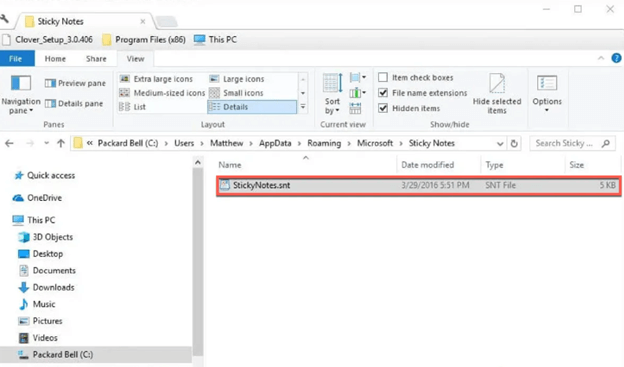
Wenn Sie dies veröffentlichen, besteht die Möglichkeit, alle entfernten Haftnotizen wiederherzustellen. Wenn Sie Ihre gelöschten Haftnotizen jedoch leider immer noch nicht auf dem PC wiederherstellen können, wechseln Sie zu einer anderen Methode.
Lesen Sie auch: So stellen Sie Daten von einem Mac wieder her
Methode 4: Gelöschte Haftnotizen mithilfe früherer Versionen wiederherstellen
Die Verwendung der Windows-Funktion „Vorherige Versionen wiederherstellen“ ist eine weitere Methode, um wieder Zugriff auf gelöschte Haftnotizen zu erhalten. Nachdem Sie die Dateisicherung auf einem Windows-Gerät zugelassen haben, werden bestimmte Dateien und Ordner in regelmäßigen Abständen automatisch gespeichert. Wenn die Daten also verloren gegangen sind, können Sie sie aus einem Backup wiederherstellen.
Schritt 1: Navigieren Sie zum Speicherort der .snt-Datei der gewünschten Haftnotiz. Klicken Sie nun mit der rechten Maustaste und wählen Sie im Kontextmenü die Option „Eigenschaften“.
Schritt 2: Navigieren Sie zum Menü „Haftnotizen“ und klicken Sie auf Vorherige Versionen Option, um ältere Versionen des Programms anzuzeigen. Falls eine frühere Version verfügbar ist, wählen Sie diese aus und klicken Sie dann auf Wiederherstellen.
Schritt 3: Klicken Sie abschließend auf Übernehmen und dann auf OK, um die neuen Änderungen zu speichern.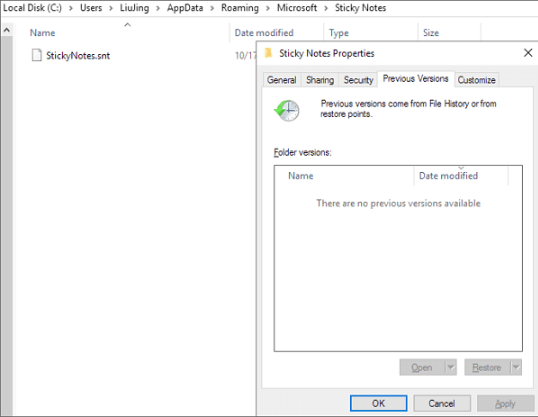
Methode 5: Haftnotizen aus dem Ordner „Gelöschte Elemente“ in Outlook abrufen
Wenn Sie eine Notiz entfernen, wird ein Duplikat derselben Notiz im Papierkorbordner von Outlook gespeichert. Dies geschieht unabhängig davon, wie oft Sie Notizen löschen. Wenn Sie die webbasierte Version von Outlook starten und die unten aufgeführten Anweisungen befolgen, können Sie gelöschte Haftnotizen problemlos auf einem Windows-PC wiederherstellen.
Schritt 1: Starten Sie einen Webbrowser, rufen Sie die Outlook-Website auf und melden Sie sich mit Ihrem Microsoft-Konto an.
Schritt 2: Navigieren Sie zur Option „Gelöscht“ in der Seitenleiste links. Sie sehen alle Notizen, die Sie abgerufen haben.
Schritt 3: Suchen Sie die Haftnotizen, die Sie zuvor gelöscht haben, jetzt aber wiederherstellen möchten.
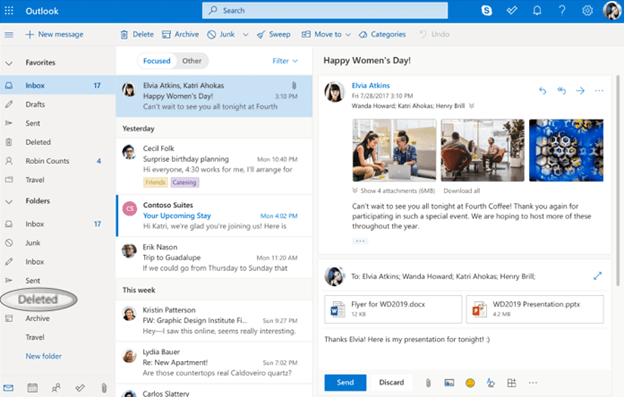
Lesen Sie auch: Beste kostenlose SD-Karten-Wiederherstellungssoftware für Mac
Einpacken!
Es ist eine fantastische Idee, Ihre Haftnotizen zu digitalisieren, was Sie auch tun sollten. Sie können es überallhin mitnehmen, und obwohl es über eine Fülle von Funktionen verfügt, ist es dennoch einfach zu bedienen und hat ein ansprechendes Aussehen.
Hier ging es darum, wie man gelöschte Haftnotizen unter Windows 10 und 11 wiederherstellt. Wir hoffen, dass Sie die Informationen in diesem Artikel hilfreich fanden. Bitte hinterlassen Sie Ihre Fragen im Kommentarbereich unten. Für weitere technische Informationen können Sie unseren Newsletter abonnieren und uns in den sozialen Medien folgen.